1、视图导航增加轨道兴趣点。
2、视口缩放现在是无限的。
3、局部坐标系统的子对象,增加点和边缘的局部坐标系统。
4、镜像工具现在有几何体模式-添加几何体修改。
5、UV编辑可通过材质ID和光滑组展平。
6、曲线编辑器和缓冲曲线加入很多新工具。
7、加入偏移控制器。
8、摄影机序列。
9、物理材质。
10、节点材质编辑器可通过从传统材质编辑器拣取样本球。
11、增加新的艺术渲染器,使用与360相同的光线追踪引擎,并且能渲染动画。
12、Mental ray渲染器作为子选项可单独选择安装。
3dmax2019的智能放置工具:
3dmax2019使用层级视口或在 VR 中编辑场景时,此工具能够以新的直观方式精确地放置对象。实时变换跟踪模式可在3dmax2019和 3ds Max Interactive 之间同步变换控件。
3dmax2019光度学灯光:
3dmax2019的光度学灯光可导入为3ds Max Interactive 中的物理灯光。3dsmax2019可以导入任何关联的IES文件。3DMax 2019的新VR桌面模板适用于Oculus 或HTC Vive系统。
3dmax2019的高级木材贴图:
这是一个新的程序贴图,能够以高度自定义的方式生成木材纹理,包含与枫木、樱桃木和橡木相关的预设,输出可直接在材质中使用,适用于 Arnold 和扫描线渲染器。OSL贴图和开放式明暗处理语言,3DMax 2019通过使用包含各种预设贴图的 OSL 贴图新类别、OSL 贴图或开发您自己的 OSL 贴图,可以在3dmax中利用开放式明暗处理语言。
3dmax2019的图形布尔:
3dmax2019的图形布尔可以通过使用布尔运算将样条线整合到新的图形,类似于三维布尔的 UI。动态的对创建的顶点进行切角/圆角处理,适用于闭合和开口图形,可用于创建楼层平面、运动图形以及将样条线用作起始基本体的任何对象/工作流。
3dmax2019的共享视图:
3dmax2019的共享视图可用于在联机状态下与任何人共享您的模型,并获取相关反馈,直接从3dsmax2019发布整个模型或所选内容,在浏览器中轻松地查看和共享设计。
3dmax2019的VR编辑 :
现在3dmax2019层级视口 VR 中提供此功能,从而您可以使用 VR 头戴式设备在虚拟现实环境中输入和编辑层级。
安装序列号:666-69696969
密匙:128K1
运行安装主程序
下载3dmax2019压缩包将其解压,如图双击运行主程序。
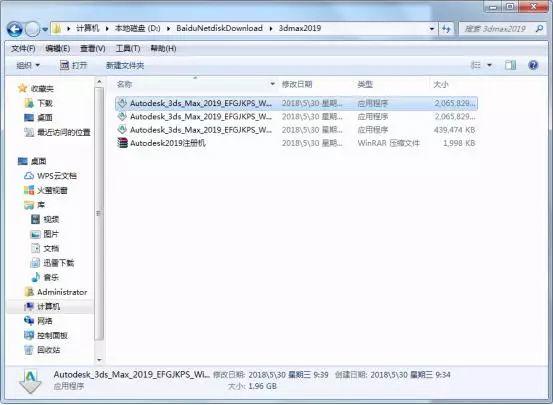
解压主程序
将主程序解压到某个磁盘,点击确定解压即可时间久,耐心等待。
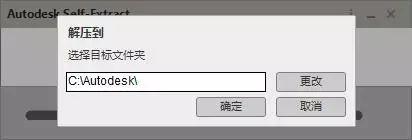
安装
点击安装即可
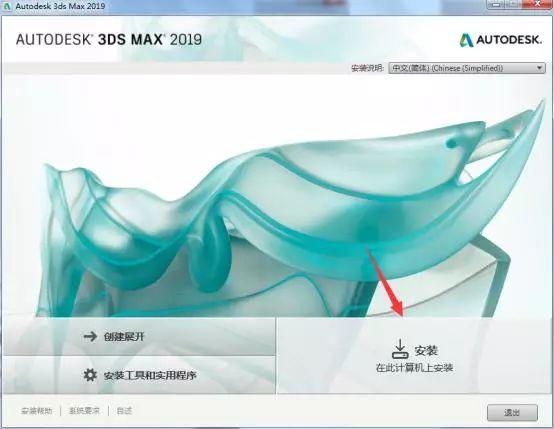
点击下一步
点击我同意,再点击下一步即可
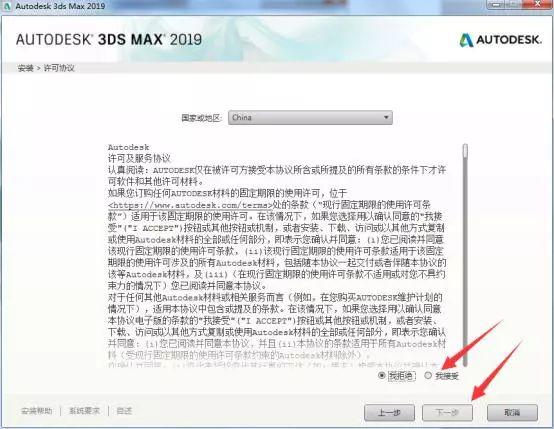
开始安装
可以选择安装路径,在点击安装,注意磁盘空间即可
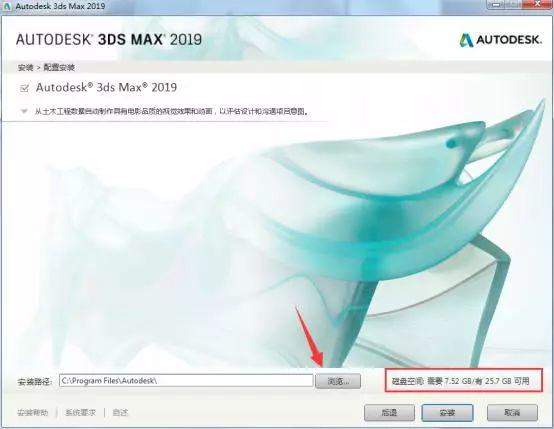
立即启动
安装完成,点击立即启动即可
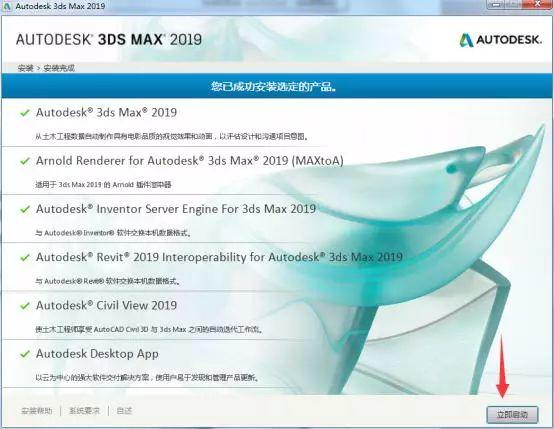
输入序列号
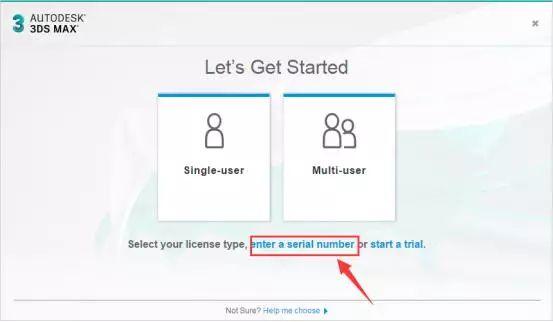
点击同意
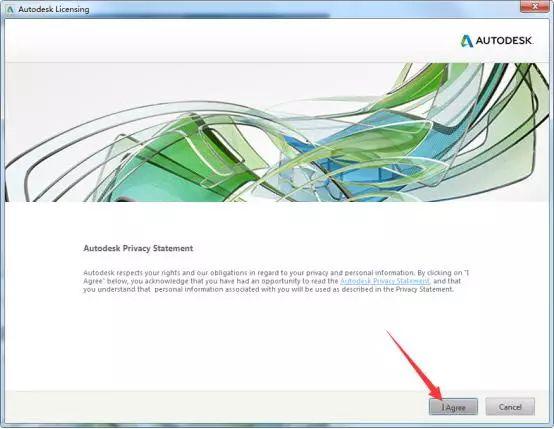
激活
现在试用期是30天,所以我们点击激活
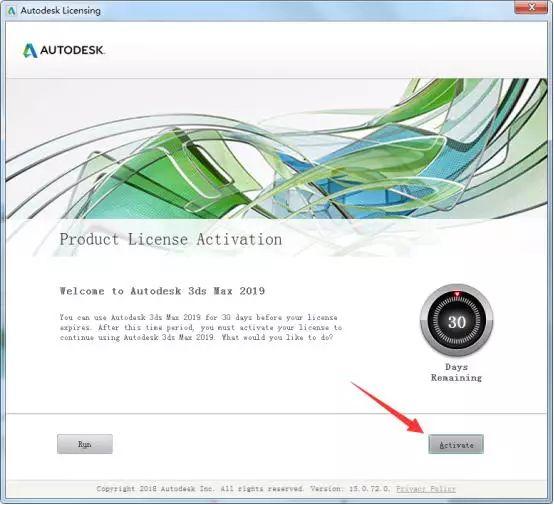
输入序列号,下一步
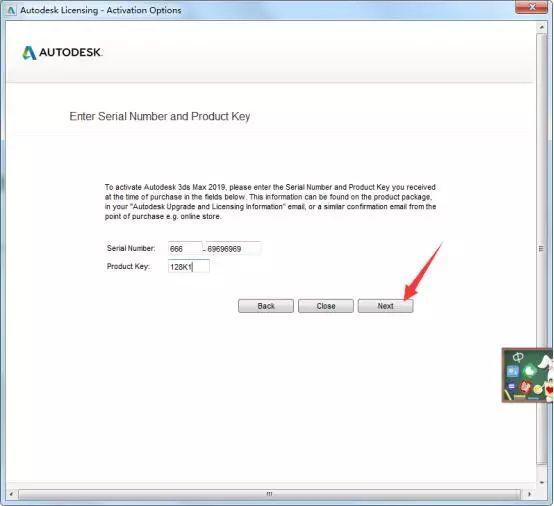
关闭
激活还未成功,先将页面关闭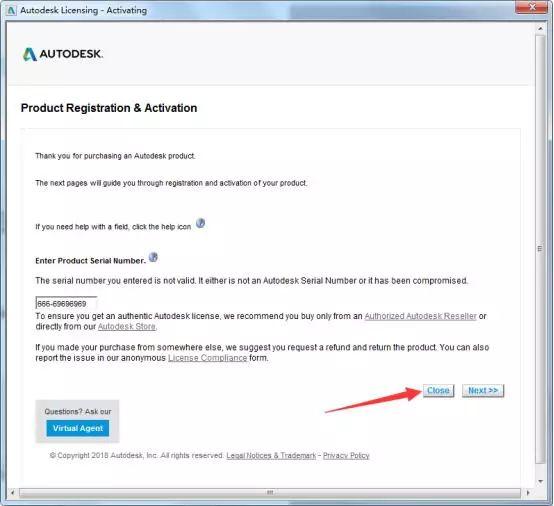
解压注册机
在安装包中将注册机解压,注意:解压前退出你的安全卫士。

运行x64注册机
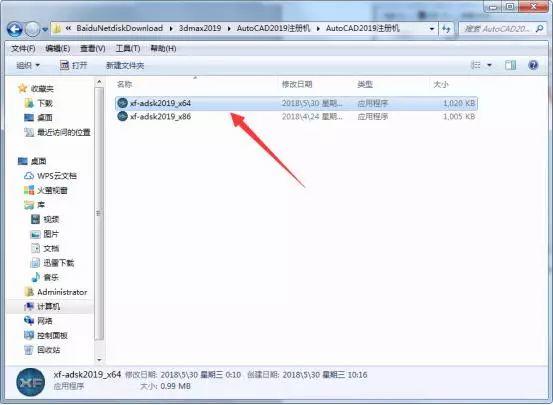
激活
关闭刚才的页面回到重新激活页面,再次点击激活。
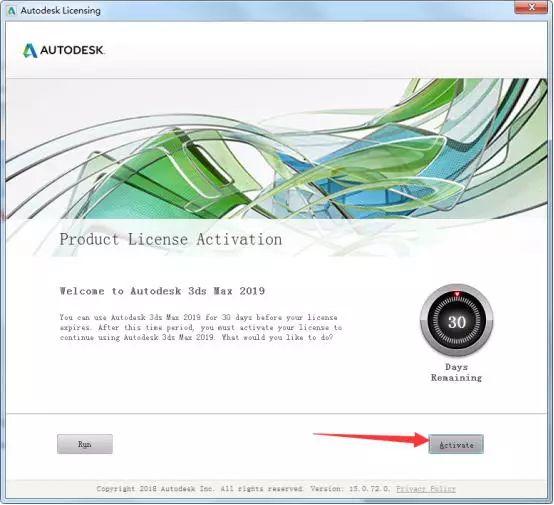
输入序列号和密钥下一步
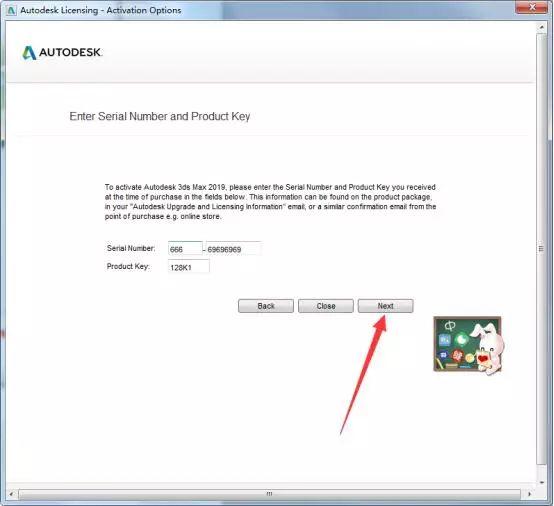
点击我具有
点击选中下面的那个选项。
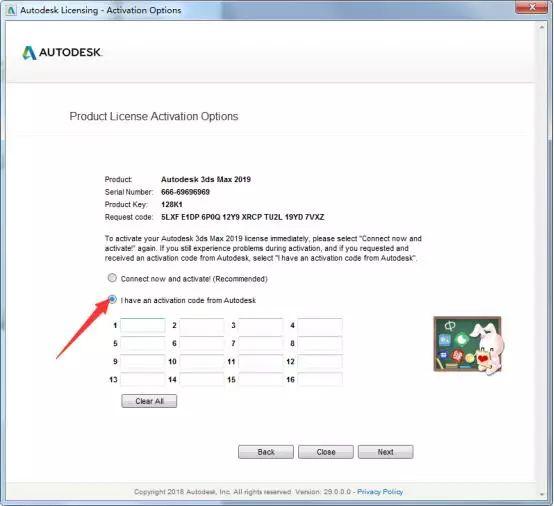
点击patch
刚才注册机已经打开了,我们切换到注册机点击Patch。
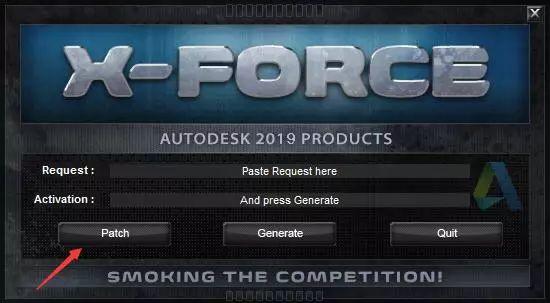
生成激活码
将密钥下面的那一行复制粘贴覆盖到注册机里的“Request”里,再点击注册机的Generate生成激活码。
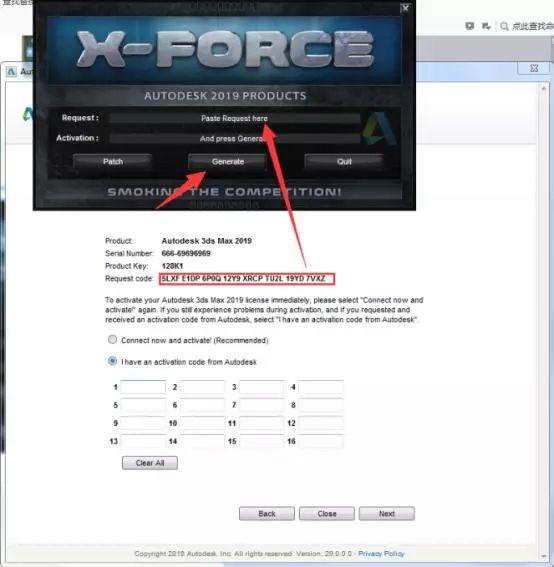
复制激活码
将生成的激活码复制粘贴到图中箭头所指的位置,点击Next。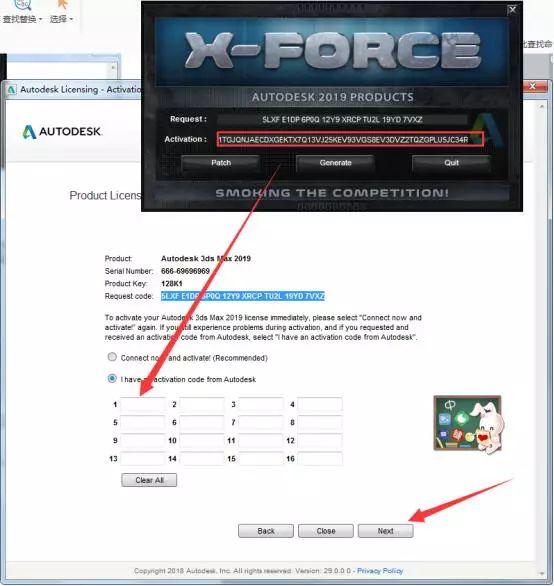
完成
激活成功,点击完成即可。
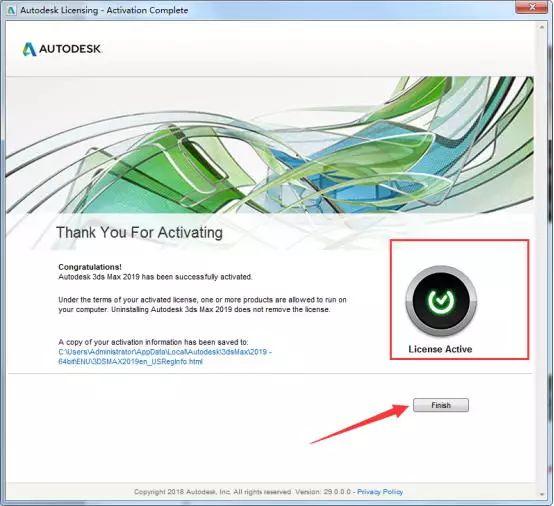
汉化
装好之后是英文的,我们点击电脑开始菜单,所有程序,找到Autodesk2019打开点击中文启动,就可以完成汉化。
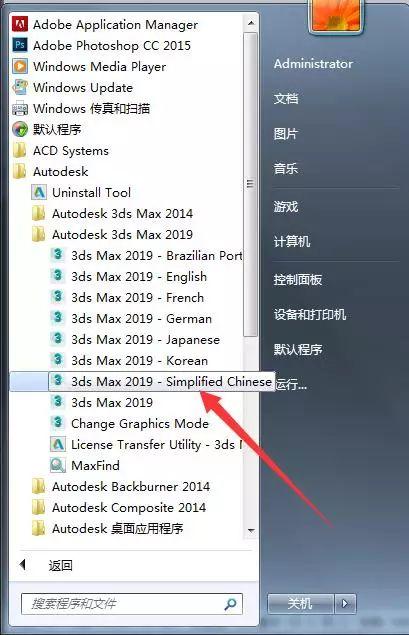
打开软件
如图3dmax2019中文界面





